האם אפשר להגדיר בוורד שיהיה עיטור ליד כל כותרת?
-
@יאיר-הבהיר כתב בהאם אפשר להגדיר בוורד שיהיה עיטור ליד כל כותרת?:
@לשכת-הרב אם גם הכותרת הראשית וגם הכותרת משנה הם באותו גופן ועיצוב בדיוק, אין דרך להבדיל ביניהם...
אבל אם לכל אחד מהם עיצוב שונה - אפשר שוב עם אותו רעיון; חפש את: ריק, בהגדרת עיצוב של הכותרת ראשית, החלף ב: מה שנמצא בשורת החיפוש [^&], בסגנון כותרת 1. וכנ"ל גם לכותרת 2.לא כ"כ הבנתי אותך, אשמח אם תוכל לפרט לי כל שלב בדיוק מה צריך לעשות (אם תוכל עם צילומסך בכל שלב, עוד יותר טוב)
כמובן, הכותרות אמצע מוגדרות ככותרות מס' 3, וברצוני שבכולם יהיה עיטור קטן מצד ימין וצד שמאלזה מאוד יעזור לי אם תוכל.
@לשכת-הרב המייל שלי נמצא בפרופיל, נראה לי עדיף להמשיך שם... [בהמשך הערב]
-
@יאיר-הבהיר כתב בהאם אפשר להגדיר בוורד שיהיה עיטור ליד כל כותרת?:
@לשכת-הרב אם גם הכותרת הראשית וגם הכותרת משנה הם באותו גופן ועיצוב בדיוק, אין דרך להבדיל ביניהם...
אבל אם לכל אחד מהם עיצוב שונה - אפשר שוב עם אותו רעיון; חפש את: ריק, בהגדרת עיצוב של הכותרת ראשית, החלף ב: מה שנמצא בשורת החיפוש [^&], בסגנון כותרת 1. וכנ"ל גם לכותרת 2.לא כ"כ הבנתי אותך, אשמח אם תוכל לפרט לי כל שלב בדיוק מה צריך לעשות (אם תוכל עם צילומסך בכל שלב, עוד יותר טוב)
כמובן, הכותרות אמצע מוגדרות ככותרות מס' 3, וברצוני שבכולם יהיה עיטור קטן מצד ימין וצד שמאלזה מאוד יעזור לי אם תוכל.
-
@שלמה11 זה לא נותן לי להעתיק את העיטור עצמו לתוך תיבת ההחלפה.
זה העיטור לדוגמא: [זה עיטור ממש ולא גופן של עיטור]
[זה עיטור ממש ולא גופן של עיטור]וכאמור זה לא נותן להעתיק אותו ולהדביק בתיבת החיפוש והחלפה
@לשכת-הרב אני התכוונתי לתו שמופיע בתוך הגופן (ולא לתמונה)
אבל יש דרך פשוטה יותר.
תלחץ לחיצה ימנית על הסגנון כותרת1 (או הכותרת שאותה תרצה לשנות)>שינוי>עיצוב>מספור>תבליטים>הגדר תבליט חדש>תבחר את התמונה שלך מהמחשב, אישור וכו'
זה יכניס את העיצוב לכל תחילת כותרת, (אבל לא לסוף)
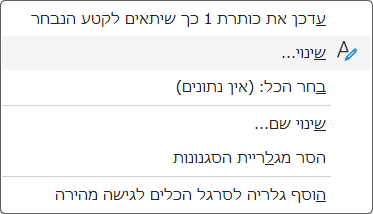
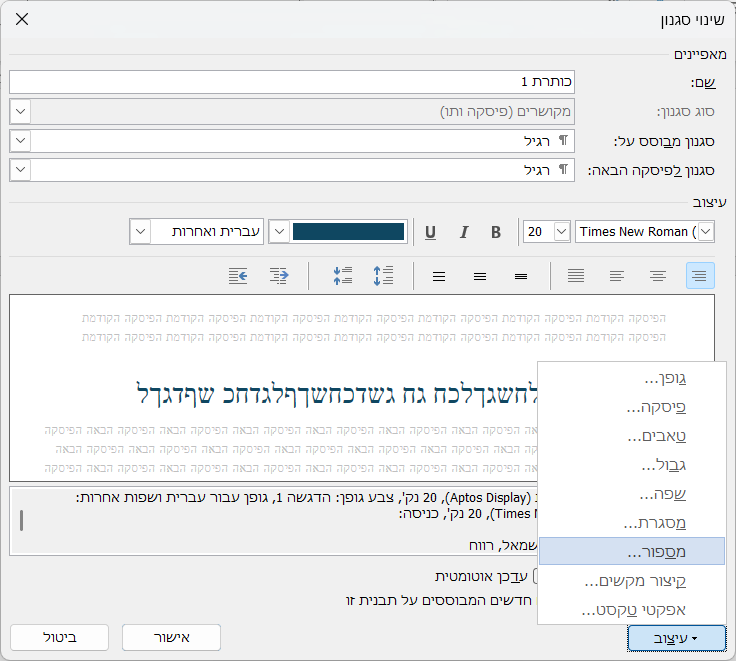
אפשר גם להכניס את העיטור בתור תמונה באמצעות הקוד הבא (זה מוסיף משני צידי הכותרת)
Sub הוספת_עיטור () Dim dlg As FileDialog Dim imgPath As String Dim para As Paragraph Dim rngStart As Range, rngEnd As Range Dim StyleName As String On Error GoTo Ending Application.UndoRecord.StartCustomRecord ' ôúéçú ãéàìåâ ìáçéøú ÷åáõ Set dlg = Application.FileDialog(msoFileDialogFilePicker) With dlg .Title = "áçø úîåðä ìäåñôä áúçéìú åñåó äëåúøú" .Filters.Clear .Filters.Add "תמונות", "*.jpg; *.jpeg; *.png; *.bmp; *.gif" If .Show <> -1 Then GoTo Ending ' àí äîùúîù áéèì imgPath = .SelectedItems(1) End With StyleName = InputBox("הכנס את שם הכותרת (בצורה מדויקת!)") ' îòáø òì ëì äôñ÷àåú áîñîê For Each para In ActiveDocument.Paragraphs If para.Style = StyleName Then ' úçéìú äôñ÷ä Set rngStart = para.Range.Duplicate rngStart.Collapse Direction:=wdCollapseStart rngStart.InlineShapes.AddPicture FileName:=imgPath, LinkToFile:=False, SaveWithDocument:=True ' ñåó äôñ÷ä Set rngEnd = para.Range.Duplicate rngEnd.Collapse Direction:=wdCollapseEnd rngEnd.Move wdCharacter, -1 rngEnd.InsertAfter " " ' øååç ìôðé äúîåðä rngEnd.Collapse Direction:=wdCollapseEnd rngEnd.InlineShapes.AddPicture FileName:=imgPath, LinkToFile:=False, SaveWithDocument:=True End If Next para MsgBox "הכנסת העיטור בוצעה בהצלחה", vbInformation Ending: Application.UndoRecord.EndCustomRecord End Subלהפעלת הקוד פותחים את בלשונית תצוגה>פקודות מאקרו>הצג פקודות מאקרו>צור>מדביקים>ולוחצים במקלדת על FN+F5 (זה מריץ את הקוד)
-
ל לשכת הרב סימן נושא זה כשאלה
-
@לשכת-הרב אני התכוונתי לתו שמופיע בתוך הגופן (ולא לתמונה)
אבל יש דרך פשוטה יותר.
תלחץ לחיצה ימנית על הסגנון כותרת1 (או הכותרת שאותה תרצה לשנות)>שינוי>עיצוב>מספור>תבליטים>הגדר תבליט חדש>תבחר את התמונה שלך מהמחשב, אישור וכו'
זה יכניס את העיצוב לכל תחילת כותרת, (אבל לא לסוף)
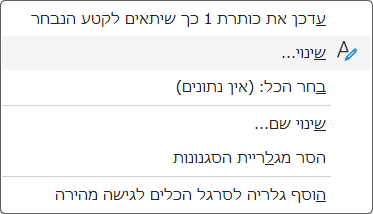
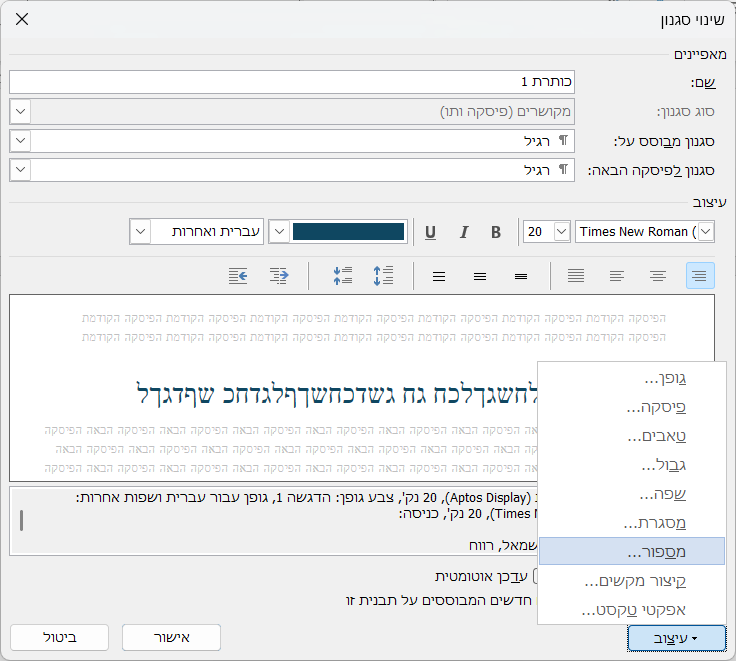
אפשר גם להכניס את העיטור בתור תמונה באמצעות הקוד הבא (זה מוסיף משני צידי הכותרת)
Sub הוספת_עיטור () Dim dlg As FileDialog Dim imgPath As String Dim para As Paragraph Dim rngStart As Range, rngEnd As Range Dim StyleName As String On Error GoTo Ending Application.UndoRecord.StartCustomRecord ' ôúéçú ãéàìåâ ìáçéøú ÷åáõ Set dlg = Application.FileDialog(msoFileDialogFilePicker) With dlg .Title = "áçø úîåðä ìäåñôä áúçéìú åñåó äëåúøú" .Filters.Clear .Filters.Add "תמונות", "*.jpg; *.jpeg; *.png; *.bmp; *.gif" If .Show <> -1 Then GoTo Ending ' àí äîùúîù áéèì imgPath = .SelectedItems(1) End With StyleName = InputBox("הכנס את שם הכותרת (בצורה מדויקת!)") ' îòáø òì ëì äôñ÷àåú áîñîê For Each para In ActiveDocument.Paragraphs If para.Style = StyleName Then ' úçéìú äôñ÷ä Set rngStart = para.Range.Duplicate rngStart.Collapse Direction:=wdCollapseStart rngStart.InlineShapes.AddPicture FileName:=imgPath, LinkToFile:=False, SaveWithDocument:=True ' ñåó äôñ÷ä Set rngEnd = para.Range.Duplicate rngEnd.Collapse Direction:=wdCollapseEnd rngEnd.Move wdCharacter, -1 rngEnd.InsertAfter " " ' øååç ìôðé äúîåðä rngEnd.Collapse Direction:=wdCollapseEnd rngEnd.InlineShapes.AddPicture FileName:=imgPath, LinkToFile:=False, SaveWithDocument:=True End If Next para MsgBox "הכנסת העיטור בוצעה בהצלחה", vbInformation Ending: Application.UndoRecord.EndCustomRecord End Subלהפעלת הקוד פותחים את בלשונית תצוגה>פקודות מאקרו>הצג פקודות מאקרו>צור>מדביקים>ולוחצים במקלדת על FN+F5 (זה מריץ את הקוד)
@שלמה11 תודה רבה לך, הוספתי גם אפשרות עם בחירה לעיטור שונה לאחרי הפיסקא, במקרים שהעיטור שונה לימין ושמאל.
Sub הוספת_עיטור() Dim dlg As FileDialog Dim imgPathBefore As String Dim imgPathAfter As String Dim useSameImage As Boolean Dim para As Paragraph Dim rngStart As Range, rngEnd As Range Dim StyleName As String On Error GoTo Ending Application.UndoRecord.StartCustomRecord ' בחירת עיטור לפני הפסקה Set dlg = Application.FileDialog(msoFileDialogFilePicker) With dlg .Title = "בחר תמונה לעיטור לפני הפסקה" .Filters.Clear .Filters.Add "תמונות", "*.jpg; *.jpeg; *.png; *.bmp; *.gif" If .Show <> -1 Then GoTo Ending imgPathBefore = .SelectedItems(1) End With ' שאל אם רוצים עיטור שונה אחרי If MsgBox("האם אתה רוצה לבחור עיטור שונה לאחר הפסקה?", vbYesNo + vbQuestion, "בחירת עיטור לאחר") = vbYes Then Set dlg = Application.FileDialog(msoFileDialogFilePicker) With dlg .Title = "בחר תמונה לעיטור אחרי הפסקה" .Filters.Clear .Filters.Add "תמונות", "*.jpg; *.jpeg; *.png; *.bmp; *.gif" If .Show <> -1 Then GoTo Ending imgPathAfter = .SelectedItems(1) End With Else imgPathAfter = imgPathBefore ' משתמש באותו עיטור לשני הצדדים End If StyleName = InputBox("הכנס את שם הכותרת (בצורה מדויקת!)") ' מעבר על כל הפסקאות והוספת העיטורים For Each para In ActiveDocument.Paragraphs If para.Style = StyleName Then ' עיטור לפני Set rngStart = para.Range.Duplicate rngStart.Collapse Direction:=wdCollapseStart rngStart.InlineShapes.AddPicture FileName:=imgPathBefore, LinkToFile:=False, SaveWithDocument:=True ' עיטור אחרי Set rngEnd = para.Range.Duplicate rngEnd.Collapse Direction:=wdCollapseEnd rngEnd.Move wdCharacter, -1 rngEnd.InsertAfter " " rngEnd.Collapse Direction:=wdCollapseEnd rngEnd.InlineShapes.AddPicture FileName:=imgPathAfter, LinkToFile:=False, SaveWithDocument:=True End If Next para MsgBox "הכנסת העיטורים בוצעה בהצלחה", vbInformation Ending: Application.UndoRecord.EndCustomRecord End Sub -
@שלמה11 תודה רבה לך, הוספתי גם אפשרות עם בחירה לעיטור שונה לאחרי הפיסקא, במקרים שהעיטור שונה לימין ושמאל.
Sub הוספת_עיטור() Dim dlg As FileDialog Dim imgPathBefore As String Dim imgPathAfter As String Dim useSameImage As Boolean Dim para As Paragraph Dim rngStart As Range, rngEnd As Range Dim StyleName As String On Error GoTo Ending Application.UndoRecord.StartCustomRecord ' בחירת עיטור לפני הפסקה Set dlg = Application.FileDialog(msoFileDialogFilePicker) With dlg .Title = "בחר תמונה לעיטור לפני הפסקה" .Filters.Clear .Filters.Add "תמונות", "*.jpg; *.jpeg; *.png; *.bmp; *.gif" If .Show <> -1 Then GoTo Ending imgPathBefore = .SelectedItems(1) End With ' שאל אם רוצים עיטור שונה אחרי If MsgBox("האם אתה רוצה לבחור עיטור שונה לאחר הפסקה?", vbYesNo + vbQuestion, "בחירת עיטור לאחר") = vbYes Then Set dlg = Application.FileDialog(msoFileDialogFilePicker) With dlg .Title = "בחר תמונה לעיטור אחרי הפסקה" .Filters.Clear .Filters.Add "תמונות", "*.jpg; *.jpeg; *.png; *.bmp; *.gif" If .Show <> -1 Then GoTo Ending imgPathAfter = .SelectedItems(1) End With Else imgPathAfter = imgPathBefore ' משתמש באותו עיטור לשני הצדדים End If StyleName = InputBox("הכנס את שם הכותרת (בצורה מדויקת!)") ' מעבר על כל הפסקאות והוספת העיטורים For Each para In ActiveDocument.Paragraphs If para.Style = StyleName Then ' עיטור לפני Set rngStart = para.Range.Duplicate rngStart.Collapse Direction:=wdCollapseStart rngStart.InlineShapes.AddPicture FileName:=imgPathBefore, LinkToFile:=False, SaveWithDocument:=True ' עיטור אחרי Set rngEnd = para.Range.Duplicate rngEnd.Collapse Direction:=wdCollapseEnd rngEnd.Move wdCharacter, -1 rngEnd.InsertAfter " " rngEnd.Collapse Direction:=wdCollapseEnd rngEnd.InlineShapes.AddPicture FileName:=imgPathAfter, LinkToFile:=False, SaveWithDocument:=True End If Next para MsgBox "הכנסת העיטורים בוצעה בהצלחה", vbInformation Ending: Application.UndoRecord.EndCustomRecord End Sub -
@מניין כתב בהאם אפשר להגדיר בוורד שיהיה עיטור ליד כל כותרת?:
שהעיטור
רגע... אני באמצע להכין משהו טוב...
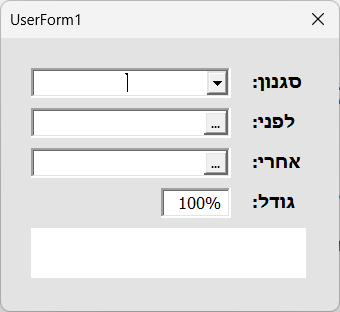
-
@מניין כתב בהאם אפשר להגדיר בוורד שיהיה עיטור ליד כל כותרת?:
שהעיטור
רגע... אני באמצע להכין משהו טוב...
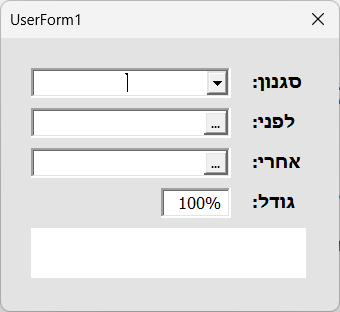
-
יש אופציה להגדיר עיטור מצד ימין של הכותרת ומצד שמאל, בלי פקודות מאקרו [שהנושא של מאקרו די חדש לי...]?
וכאן המקום להודות ל @יאיר-הבהיר שעזר לי מאוד בנושא, אך עדין לא הצלחנו להגיע לתוצאה מושלמת.
לכן נשמח אם מישהו יכול להחכים אותנו בנושא, תודה. -
יש אופציה להגדיר עיטור מצד ימין של הכותרת ומצד שמאל, בלי פקודות מאקרו [שהנושא של מאקרו די חדש לי...]?
וכאן המקום להודות ל @יאיר-הבהיר שעזר לי מאוד בנושא, אך עדין לא הצלחנו להגיע לתוצאה מושלמת.
לכן נשמח אם מישהו יכול להחכים אותנו בנושא, תודה.@לשכת-הרב הגיע הזמן להפסיק להסתבך...
יצרתי בס"ד מאקרו מסודר ניתן להוריד מפה
(עכשיו לא צריך להעתיק ולהדביק וכו' רק פותחים את הקובץ המצורף + הקובץ שרוצים לערוך, ובקובץ שרוצים לערוך המאקרו יופיע בחלונית תצוגה>פקודות מאקרו>פקודות נוספות>הוספת עיטור לכותרת)ניתן גם להוסיף את הקובץ לנתיב הבא:
%AppData%\Microsoft\Word\STARTUPזה יאפשר להפעיל את הפקודה גם בלי לפתוח את הקובץ בכל פעם
-
ל לשכת הרב סימן נושא זה כנפתר
